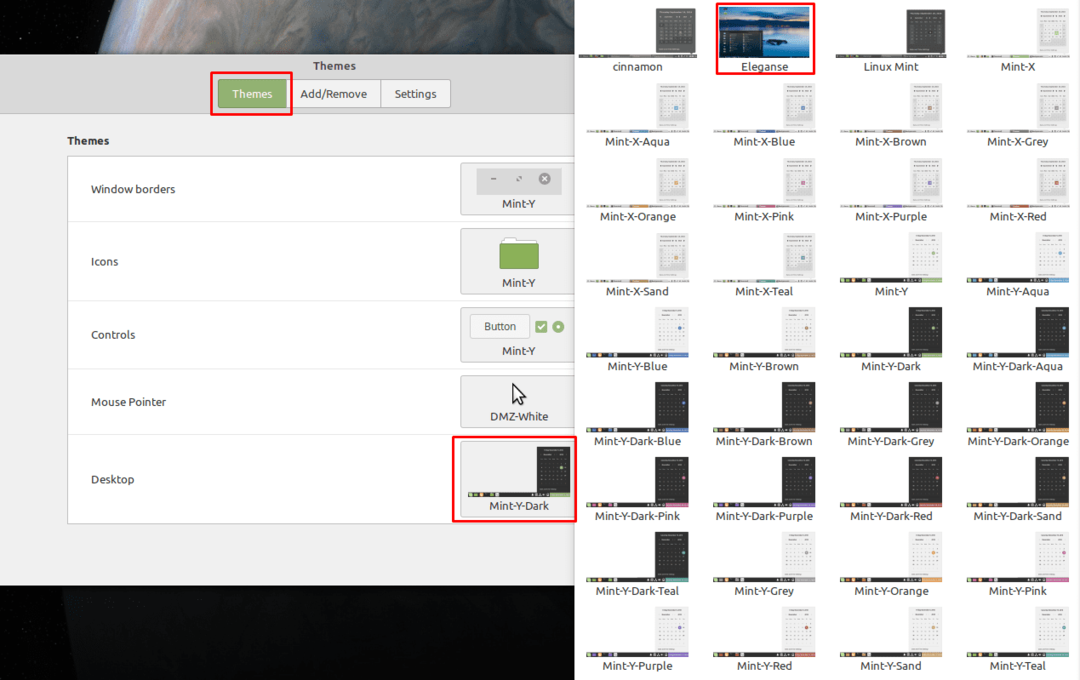Kui kasutate Linux Mint, eelistate seda tõenäoliselt teistele Linuxi distributsioonidele. Vaikevärviskeem ei pruugi teile siiski meeldida. Kuigi kaasas on mõned alternatiivid, ei pruugi teile ükski neist meeldida. Õnneks on Linux Mintil sisseehitatud võimalus kolmanda osapoole teemade allalaadimiseks veebisaidilt "Cinnamon-spices" siin.
Uue teema allalaadimiseks vajutage klahvi Super, seejärel tippige "Teemad" ja vajutage sisestusklahvi.
Näpunäide. Superklahv on nimi, mida paljud Linuxi distributsioonid kasutavad Windowsi klahvile või Apple'i klahvile Command viitamiseks, vältides samas kaubamärgiprobleemide ohtu.
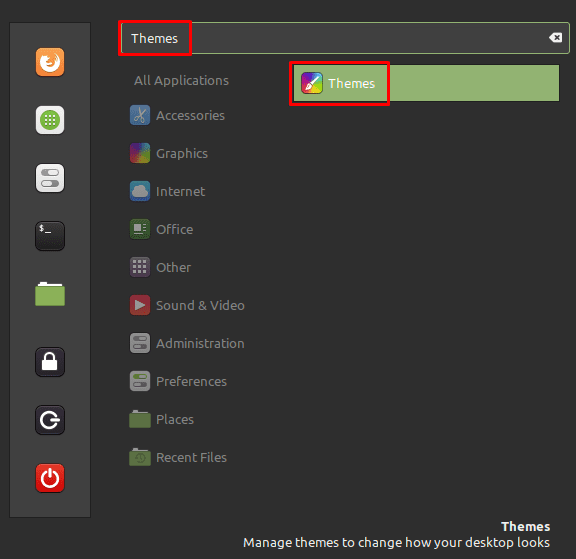
Kui olete teemade aknas, minge vahekaardile "Lisa/Eemalda", et vaadata saadaolevate kolmandate osapoolte teemade loendit. Kui näete ülaosas bännerit, mis annab teada, et teie vahemälu on aegunud, klõpsake loendi uusimale versioonile värskendamiseks paremas alanurgas nuppu „Jah” või ikooni „Värskenda”.
Järgmisena kerige loendit, et leida teema, mis võiks teile huvi pakkuda. Teema kohta lisateabe saamiseks ja parema eelvaatepildi nägemiseks valige teema ja klõpsake vasakus allnurgas oleval lambipirni nupul „Lisateave”. See avab teie vaikebrauseris teema veebilehe. Meeldiva teema allalaadimiseks klõpsake paremal asuvat nuppu "Install".
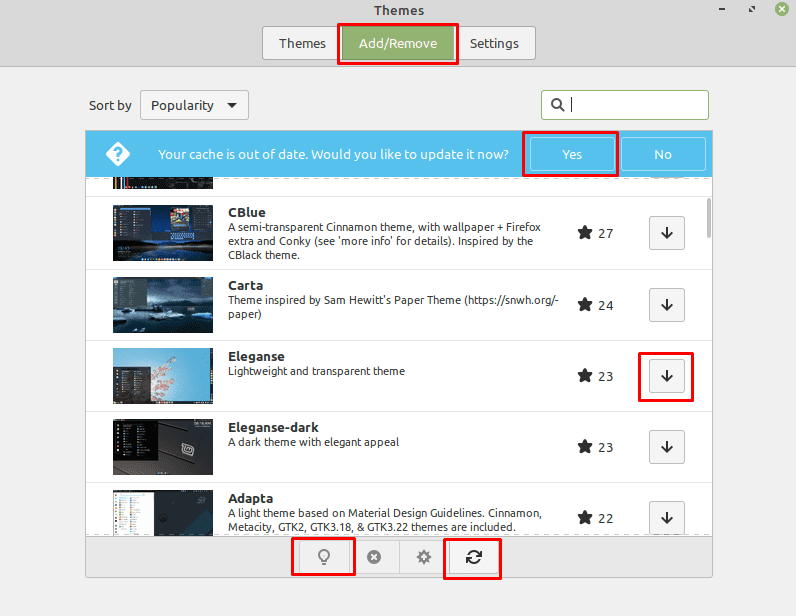
Kui olete teema alla laadinud, lülituge tagasi vahekaardile "Teemad". Kui klõpsate mõnel teemajaotisel, saate seejärel otsida valikute loendist, mis sisaldab uusi allalaaditud teema sätteid. Uue teema lubamiseks klõpsake lihtsalt sellel ja Mint rakendab selle koheselt.
Näpunäide. Mitte iga teemaga ei kaasne iga jaotise teemaseadeid, nii et kui te ei leia uut teemavalikut, proovige vahetada ka teisi jaotisi.